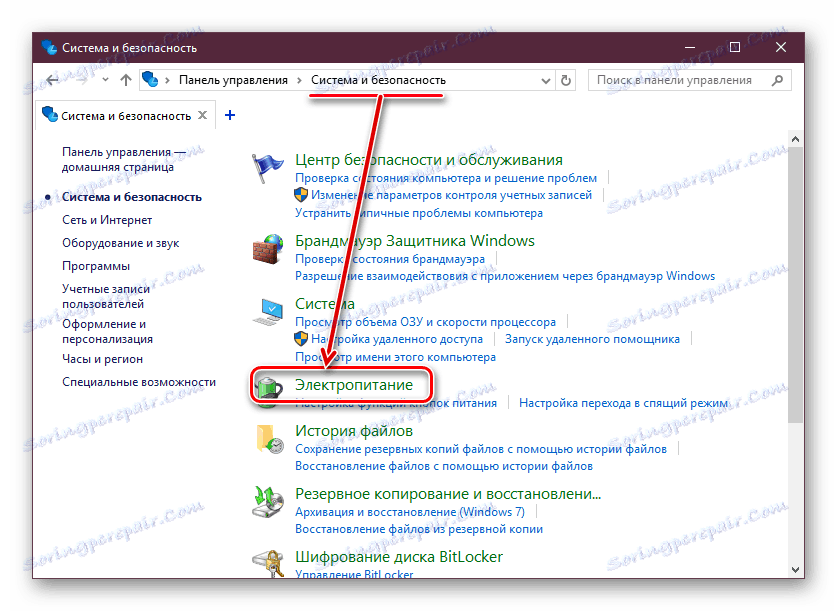چگونه برای تقویت سیگنال Wi-Fi در یک لپ تاپ
کیفیت اتصال دستگاه با روتر به طور مستقیم به تعدادی از عوامل بستگی دارد. اگر یک یا چند شرایط رفع نشده باشند، این امر ناپایدار خواهد بود و تمام مزایای ارتباطات بی سیم و برنامه داده با سرعت بالا را تضعیف می کند. صاحب لپ تاپ می تواند سیگنال Wi-Fi را به روش های مختلفی بهبود دهد و سپس ما گزینه های موثر را تحلیل خواهیم کرد.
افزایش سیگنال Wi-Fi در لپ تاپ
اگر لپ تاپ شما از طریق هوا به روتر وصل می شود کیفیت سیگنال ضعیف را نشان می دهد و گاهی اوقات اتصال را از دست می دهد، شما باید تنظیمات هر دو دستگاه را بررسی کنید.
روش 1: تنظیمات ویندوز
ساده ترین راه برای اطمینان از این که مشکل در لپ تاپ قرار دارد، می توانید با کمک دستگاه های دیگر متصل به همان شبکه باشید. به عنوان مثال، شما می توانید یک گوشی هوشمند بگیرید و آن را به روتر در همان محل کامپیوتر قابل حمل متصل کنید. اگر در همان فاصله تلفن همراه بهتر می شود، پس مشکل در روتر نه در لپ تاپ است.
تغییر طرح برق
اغلب اوقات این به دلیل یک برنامه قدرتمند تغییر یافته است. هنگام تنظیم "صرفه جویی در انرژی" حالت مصرف برق آداپتور بی سیم ساخته شده در دستگاه کاهش می یابد. بنابراین، اگر سیگنال حداقل فاصله متوسط باشد، برای دریافت آن دشوار خواهد بود. برای تغییر عملکرد طرح عملکرد به طور کامل یا انتخابی به شرح زیر است:
- "کنترل پنل" را باز کنید .
- به بخش "سیستم و امنیت" بروید ، از آنجا به "منبع تغذیه" بروید .
![بخش برق در پانل کنترل]()
اگر آیکون ها را مشاهده می کنید، بلافاصله پیدا کنید و به "Power" بروید .
- طرح "عملکرد بالا" یا حداقل "متعادل" را نصب کنید .
- شما همچنین می توانید سعی کنید قدرت ماژول Wi-Fi را تغییر دهید بدون تغییر طرح قدرت. برای انجام این کار روی پیوند "تنظیم پیکربندی قدرت" در کنار برنامه عملکرد فعلی کلیک کنید.
- در پنجره جدید، گزینه "آداپتور آداپتور آداپتور آداپتور بی سیم" را پیدا کنید، آن را با کلیک کردن بر روی پلاس، آن را با حالت "حالت صرفه جویی در انرژی" تکرار کنید. در ستون value set "حداکثر عملکرد" ، تغییرات را به "OK" ذخیره کنید .
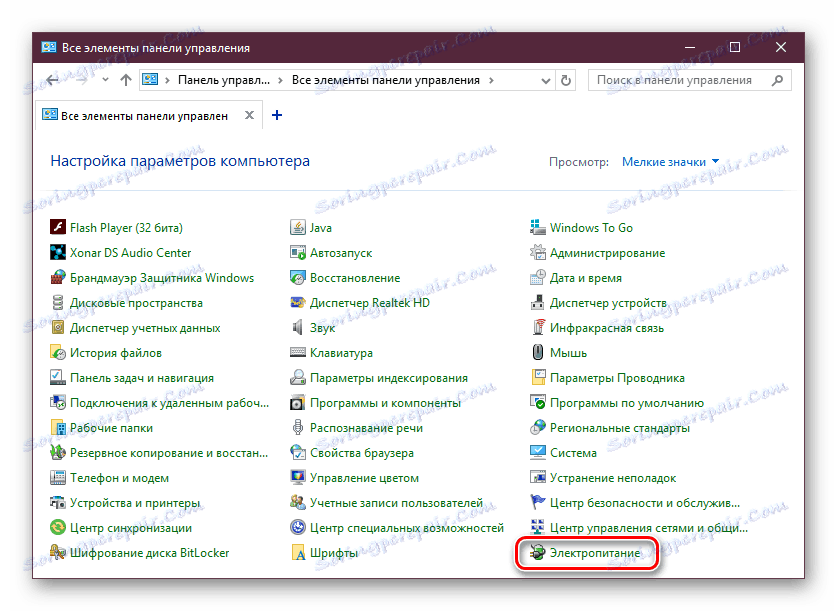
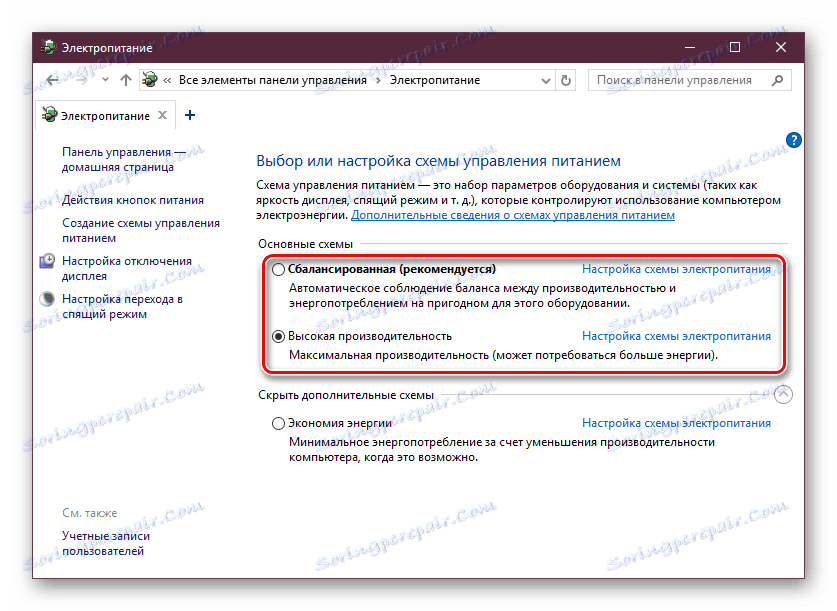
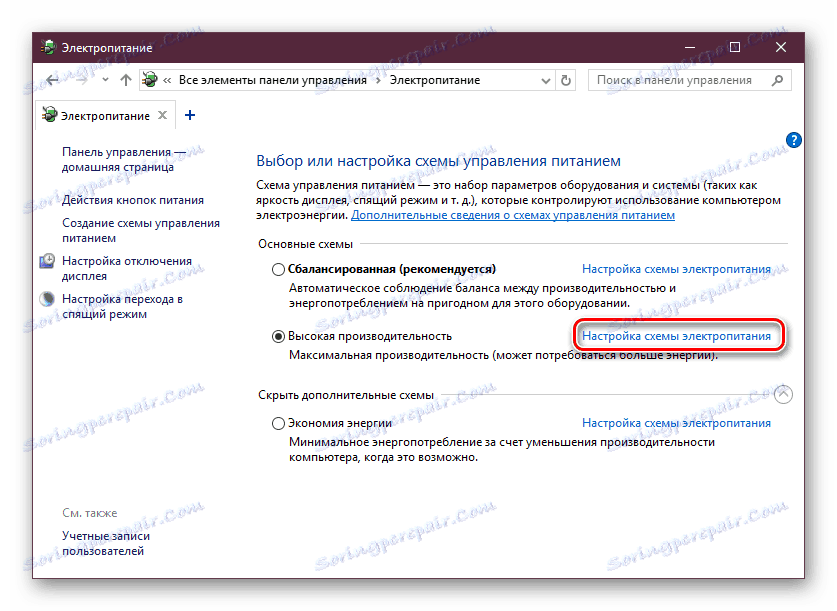
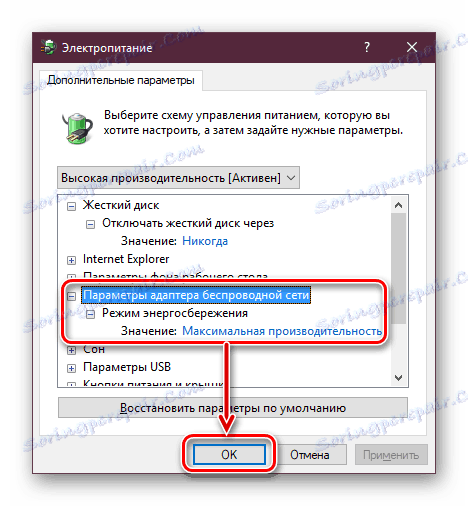
به روز رسانی درایور
این مشاوره به جز یک مورد مستقل به جز یک مورد قبلی است. برای نسخه های جدید راننده برای ماژول Wi-Fi که در لپ تاپ شما نصب شده است، بررسی کنید. اگر هر یک یافت می شود، آخرین نسخه را نصب کنید. در مقاله دیگر، روش جستجوی و نصب نرم افزار برای Wi-Fi دقیق است. آن را چک کنید و از گزینه مناسب استفاده کنید.
جزئیات بیشتر: راننده را برای آداپتور Wi-Fi دانلود و نصب کنید
روش 2: پیکربندی روتر
شایع ترین منبع سیگنال ضعیف، روتر است، نه لپ تاپ. حتی اگر آن را تا آنجا که ممکن است نصب نشده است، قدرت سیگنال هنوز هم کم است، و عوامل مختلف به این امر کمک می کند.
بگذارید به طور خلاصه لیستی از آنچه که می تواند یک اتصال بی سیم ضعیف را تحت تاثیر قرار دهد
- محل نادرست روتر؛
- تأثیر منفی سایر وسایل الکتریکی؛
- روتر غیرفعال
- زاویه آنتن به درستی انتخاب شده است
- ولتاژ پایین ولتاژ؛
- کانال بدون تغییر و حالت عمل؛
- حداکثر حالت توزیع قدرت Wi-Fi.
در مقاله دیگر ما در مورد چگونگی رفع همه مشکلات بالا و ایجاد کیفیت ارتباط و پایدار صحبت کردیم. شما می توانید روش های افزایش سیگنال Wi-Fi را بیشتر بدانید.
جزئیات بیشتر: چگونه می توان سیگنال روتر Wi-Fi را ارتقا داد
اگر هیچ راهنمایی موفق نباشد، تلاش برای جایگزینی ماژول Wi-Fi نصب شده در لپ تاپ باقی مانده است. این روش کاملا رادیکال است، اما پس از آن اتصال هوا تضمین شده است که بهتر است. توصیه می کنیم با مرکز خدمات برای این تماس بگیرید، و کاربران با اعتماد به نفس می توانند جایگزین خود را با خرید یک ماژول قوی در سایت های تخصصی ایجاد کنند.